苹果手机如何删除常用短语,在我们使用苹果手机的过程中,经常会用到短语来提高我们的输入效率,随着时间的推移,我们可能会发现自己已经不再使用某些常用短语,或者需要删除一些自定义的短语键盘设置。苹果iPhone12如何删除这些常用短语和自定义设置呢?在本文中我们将为大家详细介绍苹果iPhone12如何删除常用短语和自定义键盘设置的方法,帮助大家轻松管理和优化自己的手机输入体验。
苹果iPhone12如何删除自定义短语键盘设置
操作方法:
1.打开手机中的设置应用,点击通用的选项
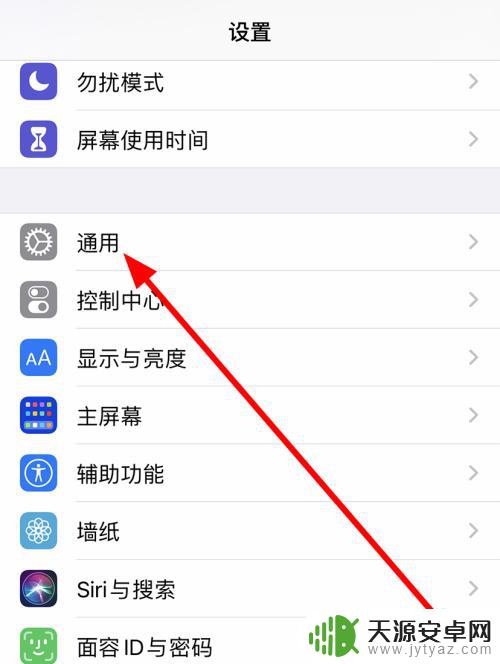
2.进入通用的页面后,点击键盘的选项
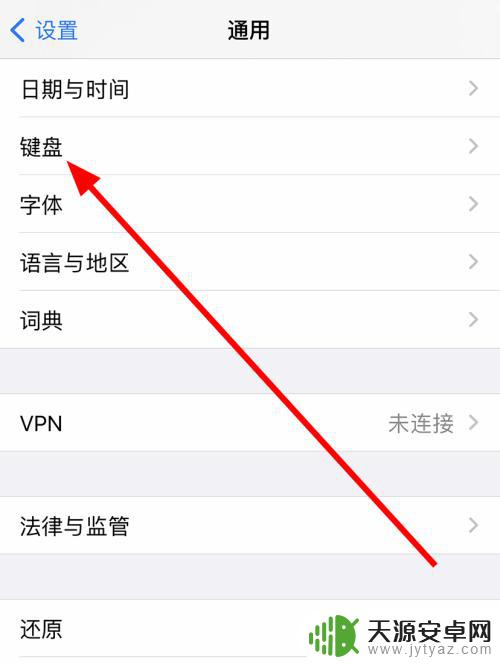
3.在键盘的页面中,点击自定义短语的选项
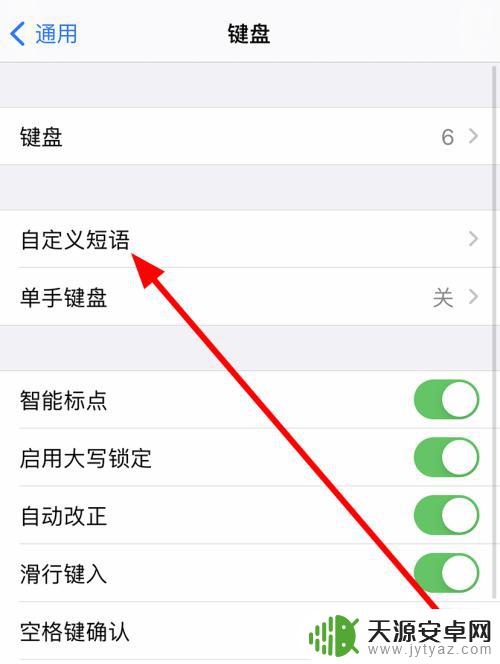
4.进入自定义短语的页面后,点击左下角编辑的选项

5.在编辑的页面中,点击要删除短语前面红色的图标
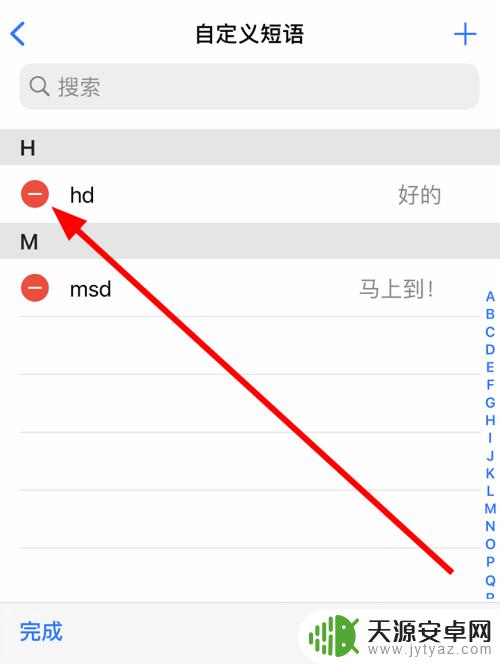
6.接着在弹出的选项中点击删除,然后点击完成的按钮即可

以上就是如何在苹果手机中删除常用短语的全部内容,如果您还不了解,请按照我们提供的方法进行操作,我们希望这些信息能够帮助您。










